Innehåll
Grunderna
Introduktion
4Easysoft iOS Data Backup and Restore för Mac hjälper dig att säkerhetskopiera data från dina iOS-enheter och enkelt återställa data från din dator. Den stöder alla typer av iOS-data, inklusive mediefiler, meddelanden, appcachar och mer. Med sitt krypterade läge kan du till och med säkerhetskopiera dina integritetsdata med lösenordet.
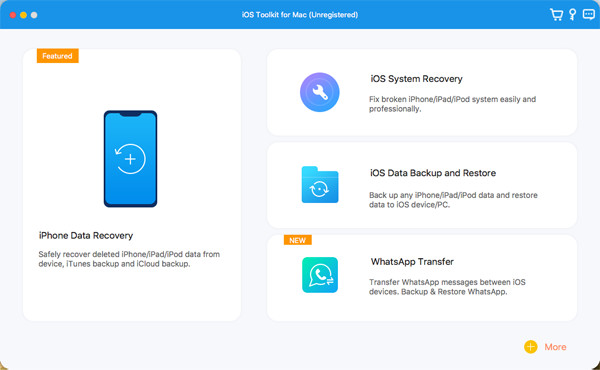
Registrera
Den kostnadsfria provversionen av 4Easysoft iPhone Data Recovery för Mac stöder endast skanning av dina iOS-enheter och att hitta all förlorad data från iOS, iTunes och iCloud. För att få alla funktioner för att återställa all din data måste du klicka på Inköp knappen i menyn uppe till höger och köp önskad licens.

Efter köpet kan du klicka på Meny och den Registrera knapparna i huvudgränssnittet. Klicka på Registrera knappen efter iPhone Data Recovery och ange din e-postadress och den mottagna registreringskoden. Klicka slutligen på OK knappen för att aktivera den fullständiga versionen.
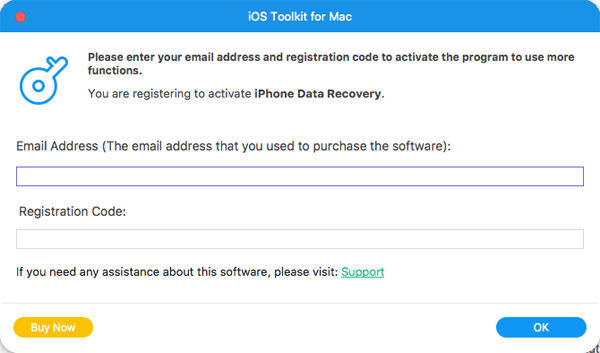
Säkerhetskopiera iOS-data
Här kan du lära dig hur du säkerhetskopierar din iPhone/iPad-data till Windows/Mac och frigör utrymme på dina telefoner. Följ stegen nedan:
Steg 1Starta 4Easysoft iPhone Data Recovery och klicka på iOS Data Backup knappen på huvudgränssnittet. Sedan måste du ansluta din iOS-enhet till datorn via USB. Klicka sedan på iOS Data Backup knapp.
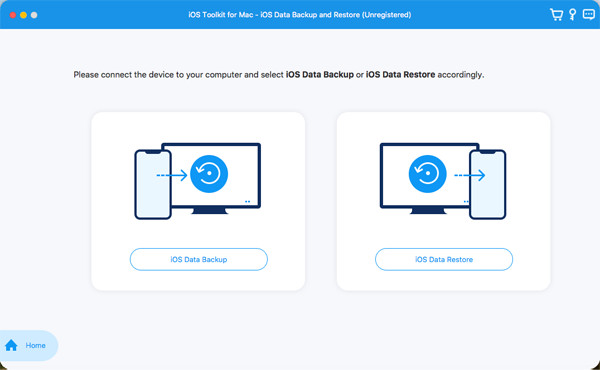
Steg 2Sedan kan du välja Standard backup eller Krypterad säkerhetskopia. Om du har viss integritetsinformation som är lösenordsskyddad måste du välja krypterat läge. Efter det klickar du på Start för att fortsätta.
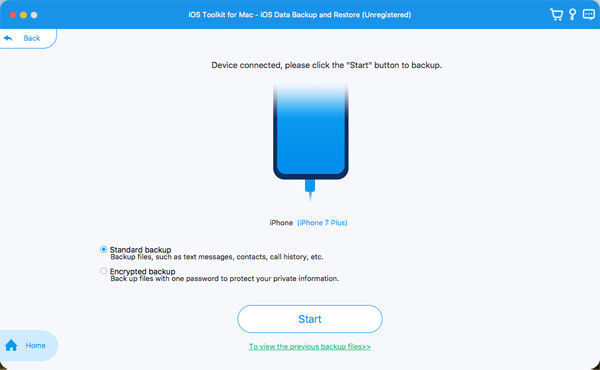
Steg 3Välj önskad data från Media, Meddelanden, Kontakter och Memon enligt dina behov. Klicka till sist på Nästa för att snabbt säkerhetskopiera dessa data.

Återställ iOS-data
Om du bytte till en ny iPhone/iPad kan du också använda det här verktyget för att enkelt återställa data. Här är de detaljerade stegen för dig:
Steg 1Välj den iOS Data Restore knappen och anslut din iOS-enhet till datorn. Här kan du se alla säkerhetskopieringshistoriker med enhetsinformation, säkerhetskopieringsstorlek och tid.

Steg 2Välj önskad och klicka på Visa nu knappen för att bläddra igenom alla säkerhetskopierade data i detalj. Välj sedan de data du vill återställa. Du bör notera att endast kontakter och anteckningar kan återställas till enheten för närvarande, och annan data kommer att sparas på din dator.

Tips för att säkerhetskopiera och återställa data
Säkerhetskopiera iOS-data
- Hur lång tid tar det att säkerhetskopiera iPhone-data
- Vad är iTunes-lösenord för säkerhetskopiering
- iCloud-säkerhetskopiering fungerar inte
- iPhone säkerhetskopierar inte
- Säkerhetskopiera WhatsApp-meddelanden
- Säkerhetskopiera SMS-meddelanden på iPhone
- Säkerhetskopiera iPhone-data utan Wi-Fi
- Hur man hittar iPhone-säkerhetskopior på Mac
- Säkerhetskopierar iPhone automatiskt
- Så här säkerhetskopierar du kontakter på iPhone
 För Windows
För Windows För Mac
För Mac Gratis onlinelösningar
Gratis onlinelösningar
